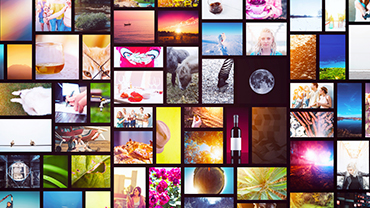【Photoshop】カラー調整で
色の置き換えがワンクリックで完了!
Photoshopベータ版に搭載された「カラーを調整(Adjust Colors)」機能が、大きな注目を集めています。
この機能はAIを活用して画像の色調をほんの数クリック、数秒で色を置き換えることができるため、作業効率を大幅に向上させると期待されています。
今回は、この「カラーを調整」機能について、具体的な使用例やプロセスシェアしていこうと思います。
「カラーを調整」機能とは?
「Adjust Colors」は、Photoshopの最新ベータ版に搭載されたワンクリック色調補正ツールです。
画像内の主要な色を自動的に検出し、クリックするだけで簡単に色を変更できるよう設計されています。
従来のPhotoshopの調整機能では、特定の色域を選択したり、スライダーを細かく調整したりする必要がありましたが、「カラーを調整」機能では、より簡単に直感的な操作で色調をコントロールできます。
実践例:ランドセルの色調を調整する
1.Photoshopベータ版で画像を開く: 調整したい画像をPhotoshopベータ版で開きます。

2.「カラーを調整」機能を選択: コンテキストタスクバーに新しく表示される「カラーを調整」をクリックします。
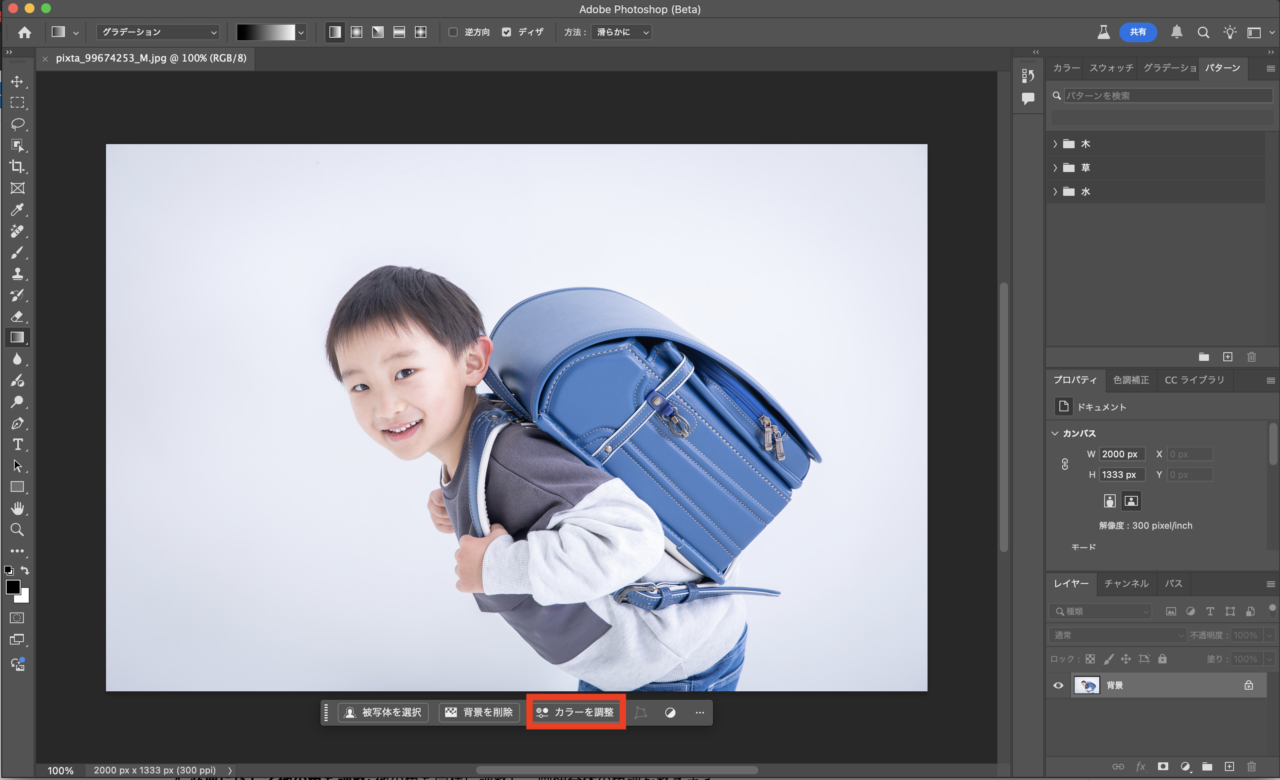
3.調整したい色を選択: 画像の中で使われている主要な6色のカラーパレットが出現するので、あとはお好みでスライダーを調整するだけです。
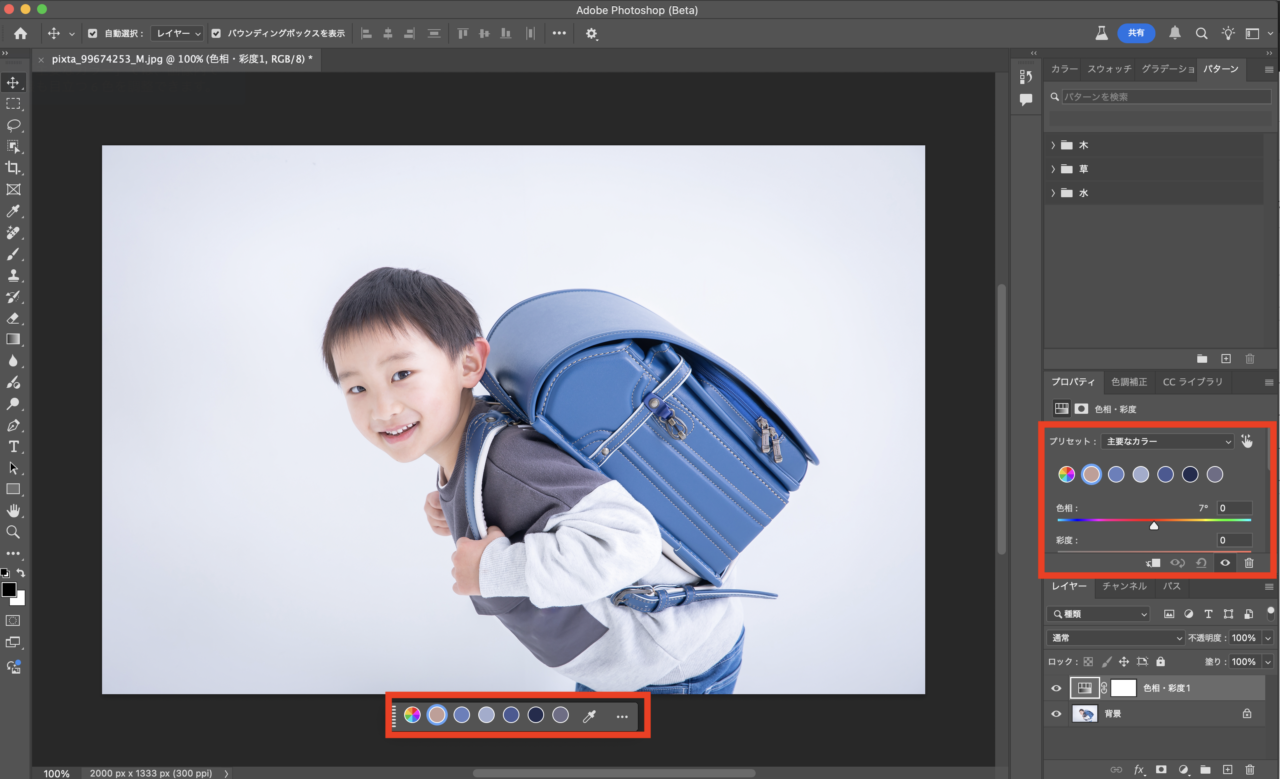
彩度を上げれば、鮮やかな青いランドセルになり、

色調をスライドさせると緑に、

明度を下げると黒になります。

色の置き換えは、従来のやり方でももちろん可能です。
しかしその手順は、オブジェクトを選択してレイヤーマスクを追加して、色調レイヤーで調節・・・というように全て手作業ですし、いくら簡単にできるといっても、アクションが多くて初心者にはすんなりと使いこなせるものではなかったのかもしれません。
今回の新機能を使えば、より直感的で、だれでも簡単に色を置き換えることができます。
また、編集した内容は「色相・彩度」レイヤーとして保存され、元の画像を触ることなく「非破壊」での編集が可能なため後から再編集するのも楽です。
現在、「カラーを調整」機能はベータ版での提供ですが、今後はさらに機能が拡充され、より高度な色調調整が可能になると期待されています。
まとめ
Photoshopベータ版に搭載された「カラーを調整」機能は、AIの力を活用することで、画像の色調調整を劇的に進化させました。
これまでの複雑な手順を踏むことなく、数クリックで色調を自由自在に変更できるこの機能で大幅な時間短縮が期待できそうです。
今後のアップデートにも期待しながら、この革新的な機能を楽しみたいと思います!